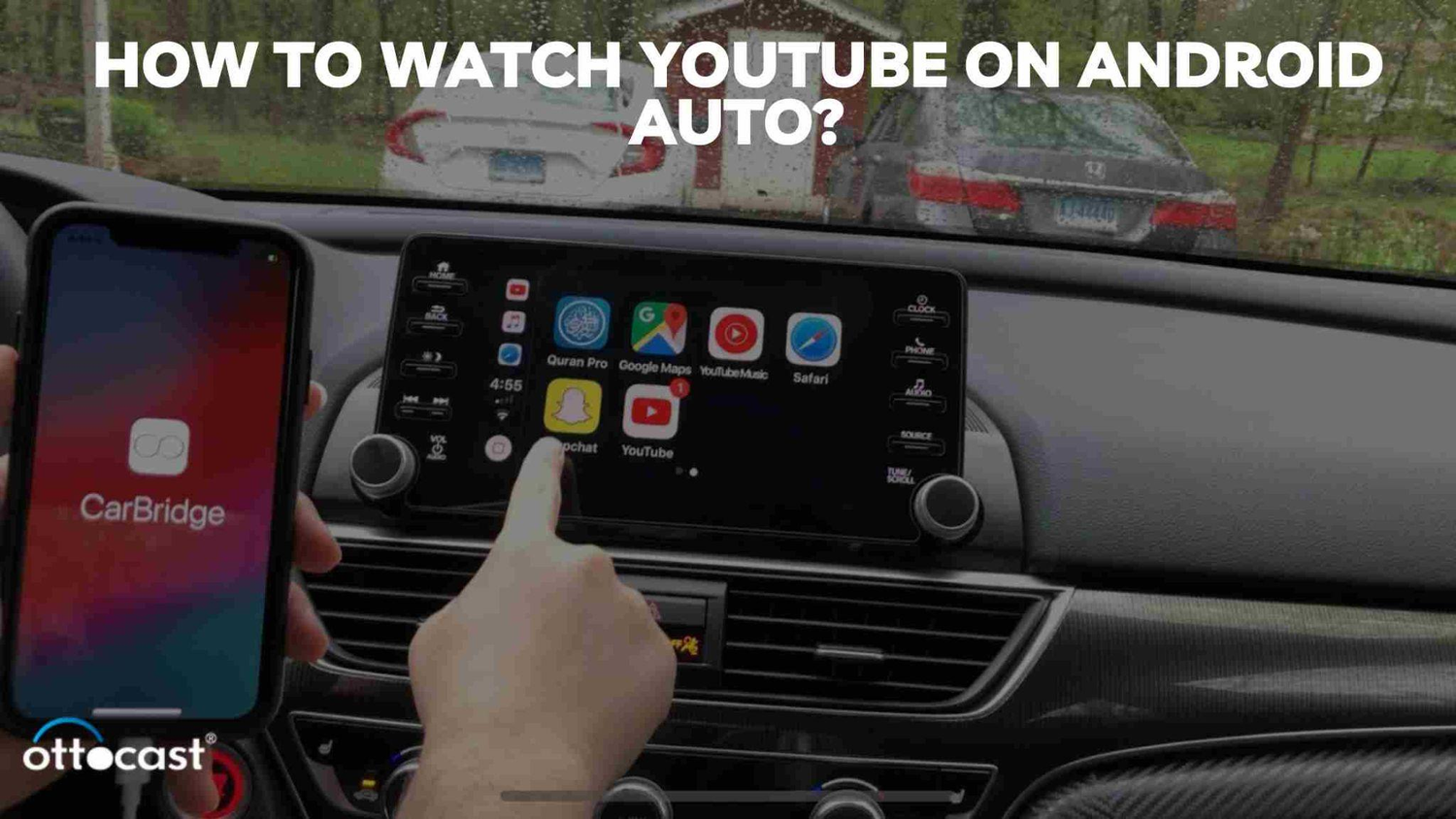Puoi usare YouTube con Android Auto? Devo dire di sì. Android Auto fondamentalmente rispecchia lo schermo del telefono sul cruscotto dell'auto. Fornisce accesso ad app come navigazione, musica e messaggistica. Supporta sia schermi touch che unità controllate da pulsanti. Possiamo eseguire il processo usando comandi vocali. Come guardare YouTube su Android Auto? Possiamo collegare il nostro smartphone Android al sistema di infotainment dell'auto. Da lì possiamo facilmente usare le app del telefono sul display. Chiunque può gestire il proprio telefono facilmente. YouTube offre anche intrattenimento e un'esperienza di guida più sicura allo stesso tempo. YouTube su Android Auto può essere un'esperienza piacevole per i passeggeri. Durante il viaggio li aiuta a rilassarsi. Inoltre, sul display dell'auto sia i conducenti che i passeggeri possono godere di un'ampia gamma di video musicali e podcast. Inoltre, senza togliere le mani dal volante, i conducenti possono ascoltare l'audio attraverso il sistema audio dell'auto. C'è un'opzione che per evitare distrazioni possiamo riprodurre film solo mentre l'auto è parcheggiata.
Installare YouTube su Android Auto
Possiamo accedere a molte funzioni dal nostro telefono sullo schermo. Le funzioni possono essere accessibili direttamente sullo schermo di Android Auto. Funzionalità come GPS e controlli audio sono i fattori chiave. Android Auto consente ai proprietari di telefoni Android di accedere alle app direttamente sul display. App di terze parti come AutoMate, Car Dashdroid e AutoZen sono popolari. Queste applicazioni ci permettono di controllare musica e navigazione. Possiamo dire che sono le caratteristiche principali di Android Auto. Queste app sono disponibili nel Google Play Store. Ci offrono un'esperienza automobilistica e di guida diversa.
Per installare dobbiamo verificare la compatibilità. Poi provare ad aggiornare le app. Successivamente collegare il telefono alla tua auto. Apri Android Auto. Poi seleziona Impostazioni sullo schermo. Ora seleziona YouTube.
Il Google Play Store offre YouTube come app per veicoli. Google prevede che sarà presente in oltre 200 milioni di veicoli. Possiamo trovare un software multimediale gratuito chiamato CarStream. Questo software mobile ci aiuta a visualizzare i video di YouTube sullo schermo.
Uso di app di terze parti
Possiamo usare le seguenti app di terze parti per Android Auto al posto di YouTube:
App come Carstream o Fermata Auto possono anche usare AA Mirror Plus. Che è un lettore audio e video open-source. Che ci aiuta a vedere YouTube senza alcuna pubblicità.
Per installare app di terze parti su Android Auto possiamo seguire questi passaggi:
Per prima cosa vai in fondo allo schermo e poi scorri verso l'alto. Da lì scegli Impostazioni e cerca l'app Android Auto. Seleziona Impostazioni Android Auto. Clicca su Launcher Personalizzato sotto Generale scorrendo verso il basso. Possiamo anche aggiungere o rimuovere app dal launcher. Per utilizzare le nuove app, prima devi collegare il telefono alla tua auto.
Anche se non tutte le app Android funzionano con Android Auto, la maggior parte delle app che funzionano con Android Auto sono accessibili tramite l'app mobile standard.
Quindi, per prima cosa esamina le procedure di sicurezza dell'app per assicurarti che le tue informazioni siano protette. Cerca funzionalità come aggiornamenti di sicurezza frequenti, autenticazione a due fattori. Dobbiamo esaminare le autorizzazioni che l'app richiede e necessita per funzionare. Prima di usare l'app, assicurati di leggere i suoi termini di servizio.
Guardare YouTube su Android Auto

Come guardare YouTube su Android Auto? Prima, apri l'app Android Auto sul tuo telefono. Puoi installarla dal Play Store. Poi apri l'app Impostazioni e cerca Android Auto. Ora collega il tuo telefono al sistema di infotainment della tua auto tramite un cavo USB. Quindi l'app dovrebbe apparire su Android Auto. Seleziona l'app e accedi a un account YouTube. Cerca video e riproduci il video che vuoi vedere.
Come possiamo controllare l'app su Android Auto?
Puoi usare le scorciatoie da tastiera per controllare YouTube, come:
Per riprodurre e mettere in pausa un video premi la barra spaziatrice o premi K. M per disattivare o attivare l'audio di un video. Per ingrandire usa il tasto Più. Per ridurre scegli il tasto Meno. F per uscire dalla modalità a schermo intero. Per uscire seleziona esci dalla modalità a schermo intero.
Riproduzione video
Qui discuteremo come cambiare le impostazioni della qualità video per l'app YouTube su Android:
Prima seleziona Apri l'app YouTube. Poi clicca sulla tua foto profilo. Vai su Impostazioni. Lì puoi trovare Preferenze qualità video e cliccare. Scegli un preset sia per la sezione Wi-Fi che per quella della rete mobile. Successivamente, seleziona Qualità immagine superiore per risultati migliori.
Consigli e trucchi avanzati
Quando utilizziamo Android Auto, possiamo usare diversi comandi vocali per interagire con il nostro sistema di infotainment. Prima dì "Hey Google, trova parcheggio su strada sull'app" o "Riproduci musica su YouTube Music", possiamo ottenere il risultato.
Possiamo parlare con Google per controllare Android Auto nelle auto. Solo quelle compatibili e idonee. Per questo possiamo intraprendere queste azioni. Prima seleziona una delle tre opzioni per funzionare. Per farlo, dì "Hey Google" o scegli il microfono o tieni premuto il pulsante di comando vocale. Lo puoi trovare sul volante. Tienilo premuto finché non senti il segnale acustico.
Migliorare l'esperienza di visione
Puoi selezionare la modalità Non disturbare. Per farlo usa le Impostazioni rapide per nascondere rapidamente tutti gli avvisi. Poi combina le notifiche push giornaliere di YouTube in un'unica notifica. Puoi disattivare le vibrazioni e i suoni di YouTube in orari specifici della giornata. Anche se può essere una distrazione. Puoi anche bloccare YouTube durante le sessioni di studio. Imposta un timer per limitare il tempo che trascorri su YouTube durante la tua sessione.
Risoluzione dei problemi comuni

Per risolvere eventuali problemi a breve termine dobbiamo riavviare il sistema di infotainment della nostra auto. Dobbiamo reinstallare YouTube e Android Auto se necessario. Possiamo rimuovere problemi software sottostanti cancellando la cache o i dati dell'app. Se il tuo YouTube non è accessibile, puoi verificare se il modello della tua auto è compatibile con Android Auto o meno. Puoi anche visitare le pagine ufficiali di YouTube e Android Auto per assistenza. Se il tuo YouTube non funziona, puoi cancellare la cache e i dati. Per farlo vai su Impostazioni poi App, seleziona YouTube e poi Archiviazione. Ora seleziona Cancella cache.
App Glitches
Quindi, se la tua app YouTube per Android Auto si blocca, puoi fermare l'app. Per farlo devi andare su Impostazioni, poi App e scegliere l'applicazione, ora premi esci. Puoi anche cancellare i dati e la cache dell'app. Per farlo devi andare su Impostazioni, poi App, cliccare su Archiviazione, e poi selezionare Cancella Cache e Cancella Dati. Facendo questo i tuoi dati di accesso saranno cancellati.
Possiamo anche fare un riavvio per risultati migliori. Per riavviare dobbiamo tenere premuto il pulsante di accensione. Oppure possiamo aggiornare l'app. Dobbiamo cercare se ci sono aggiornamenti disponibili o meno. Se succede di nuovo la stessa cosa, verifica la connettività del tuo internet. Controlla gentilmente se la connessione internet è disponibile o no.
Conclusione
Android Auto ci permette di accedere e gestire le nostre applicazioni preferite. Questo riduce le distrazioni mentre ascoltiamo audiolibri o controlliamo gli avvisi sul traffico. Senza controllare il telefono, possiamo anche inviare e ricevere messaggi e fare chiamate. Inoltre, controllare la nostra segreteria telefonica è molto più facile. Possiamo anche gestire la nostra auto con Android Auto e GPS. Possiamo guardare contenuti YouTube mentre guidiamo in sicurezza. Ci permette di visualizzare una gamma e allo stesso tempo contenuti video sul display dell'auto. Possiamo trovare anche i loro podcast e video musicali. Usando il sistema audio dell'auto si può anche ascoltare l'audio senza compromettere la concentrazione sulla strada.
Domande frequenti
Posso guardare YouTube direttamente su Android Auto?
Sì, puoi guardare YouTube su Android Auto. Se il sistema di infotainment lo supporta, puoi avere un'esperienza di intrattenimento meravigliosa.
È legale guardare YouTube su Android Auto mentre si guida?
No, mentre si guida, guardare YouTube su Android Auto è vietato per motivi di sicurezza e distrazione. Nella maggior parte dei paesi, è illegale usare il telefono mentre si guida un'auto.
Come posso risolvere i problemi di sincronizzazione audio con YouTube su Android Auto?
Per risolvere i problemi di sincronizzazione audio, prima devi riavviare il telefono o il tablet. Dopo di che, dobbiamo andare al menu e poi cliccare su impostazioni. Sotto impostazioni seleziona impostazioni video e poi scegli audio. Poi clicca su ritardo audio per configurare diversi ritardi per l'audio.
Quali sono le migliori app di terze parti per guardare YouTube su Android Auto?
Le migliori app di terze parti che possono essere utilizzate per guardare YouTube su Android Auto sono CarTube, LetsView, WheelPal, Fermata e CarStream.
Come posso aggiornare Android Auto all'ultima versione?
Per prima cosa, dobbiamo selezionare l'app Google Play Store. Poi cliccare su Android Auto. Controlla se è disponibile un aggiornamento. Successivamente, seleziona l'opzione di aggiornamento e installa la versione più recente.